
Editarea notelor din regiuni în GarageBand pentru iPhone
Puteți edita notele în regiunile verzi ale instrumentelor tactile. Editorul seamănă cu o versiune gros-plan a vizualizării Piste, afișând notele din regiune ca bare dreptunghiulare. La deschiderea editorului, puteți modifica înălțimea, lungimea (durata) și viteza notelor individuale. La unele instrumente, puteți modifica și articularea notelor sau instrumentul care redă nota. Notele din regiunile albastre nu pot fi editate.
De asemenea, puteți dezactiva auto-alinierea la grilă pentru a edita notele fără raport la grilă. Pentru a afla cum puteți dezactiva auto-alinierea la grilă, consultați Editarea regiunilor în GarageBand pentru iPhone.
Deschiderea editorului
Efectuați una dintre următoarele:
Faceți dublu clic pe o regiune, apoi apăsați Editați.
Glisați cu două degete în sus sau în jos într-o regiune.
Editorul se va deschide. Puteți glisa spre stânga sau spre dreapta pentru deplasare înainte sau înapoi în editor, puteți glisa în sus sau în jos pentru a vizualiza notele mai înalte sau mai joase și apropiați sau depărtați degetele pentru zoom înainte sau înapoi.
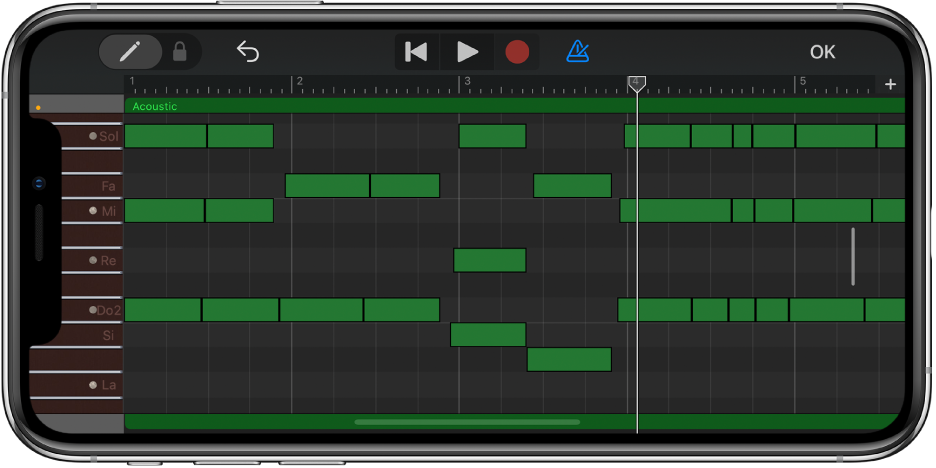
Selectarea notelor în editor
Efectuați oricare dintre următoarele:
Apăsați o singură notă pentru a o selecta.
Atingeți și mențineți apăsată o notă, apoi apăsați alte note pentru a le selecta.
Atingeți și mențineți apăsată o zonă goală a editorului, apoi trageți mai multe note pentru a le selecta.
Atingeți și mențineți apăsată o bară cu note din marginea stângă a editorului pentru a selecta toate notele cu o anumită înălțime.
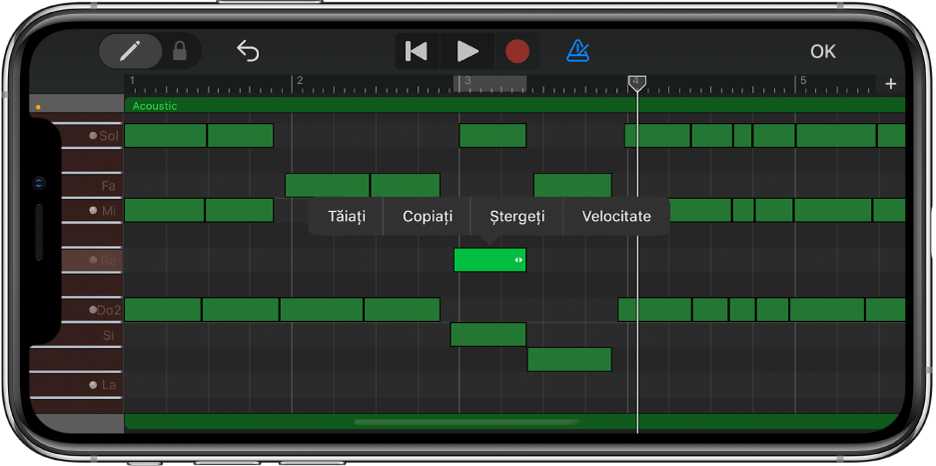
Adăugarea notelor
Atingeți și mențineți apăsat butonul Adăugați note
 din partea stângă a barei de control, apoi apăsați editorul. De asemenea, puteți trage butonul Adăugați note la dreapta pentru blocare.
din partea stângă a barei de control, apoi apăsați editorul. De asemenea, puteți trage butonul Adăugați note la dreapta pentru blocare.
Deplasarea cronologică a notelor
Selectați una sau mai multe note, apoi trageți notele selectate spre stânga sau spre dreapta.
Modificarea tonalității notelor
Selectați una sau mai multe note, apoi trageți notele selectate în sus sau în jos.
La pistele de note, deplasarea notelor în sus sau în jos modifică sunetul de tobe al notelor.
Modificarea lungimii notelor
Selectați una sau mai multe note, apoi trageți mânerul dreapta cu două săgeți al ultimei note selectate.
Modificarea dinamicii notelor
Selectați una sau mai multe note, apoi apăsați pe ultima notă selectată.
Apăsați pe Viteză.
Trageți glisorul spre stânga sau spre dreapta.
Modificarea articulării notelor
Selectați una sau mai multe note, apoi apăsați pe ultima notă selectată.
Apăsați Mai mult, apoi apăsați Articulare.
Articularea este disponibilă numai pentru instrumentul tactil Strings.
Apăsați articulația pe care doriți s-o utilizeze notele.
Schimbați instrumentul care redă notele selectate
Selectați una sau mai multe note, apoi apăsați pe ultima notă selectată.
Apăsați Mai mult, apoi apăsați Instrument.
Instrumentul este disponibil numai pentru instrumentul tactil Strings.
Apăsați pe instrumentul la care doriți să redați notele.
Copierea notelor
Selectați una sau mai multe note, apoi apăsați pe ultima notă selectată.
Apăsați Copiați.
Deplasați capul de redare în punctul în care doriți să lipiți notele.
Apăsați o zonă goală din vizualizarea Piste, apoi apăsați Lipiți.
Ștergerea notelor
Selectați una sau mai multe note, apoi apăsați pe ultima notă selectată.
Apăsați Ștergeți.
La menținerea apăsată a butonului Adăugați note, sau la blocarea acestuia, puteți șterge notele pur și simplu apăsând pe acestea.
Închiderea editorului și revenirea la vizualizarea Piste
Apăsați OK în colțul dreapta sus al barei de control.